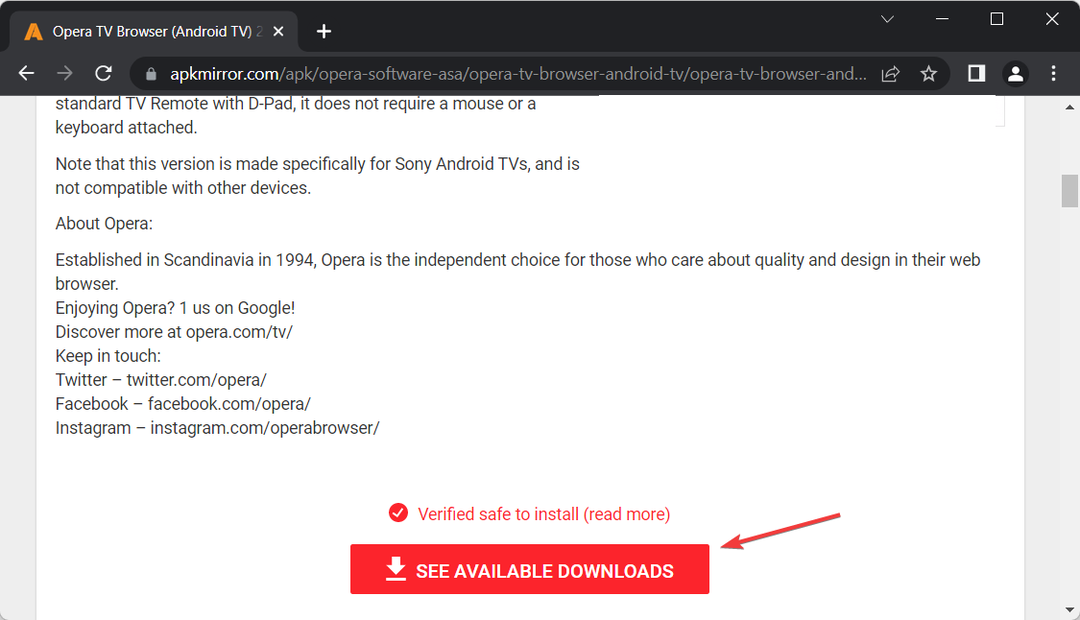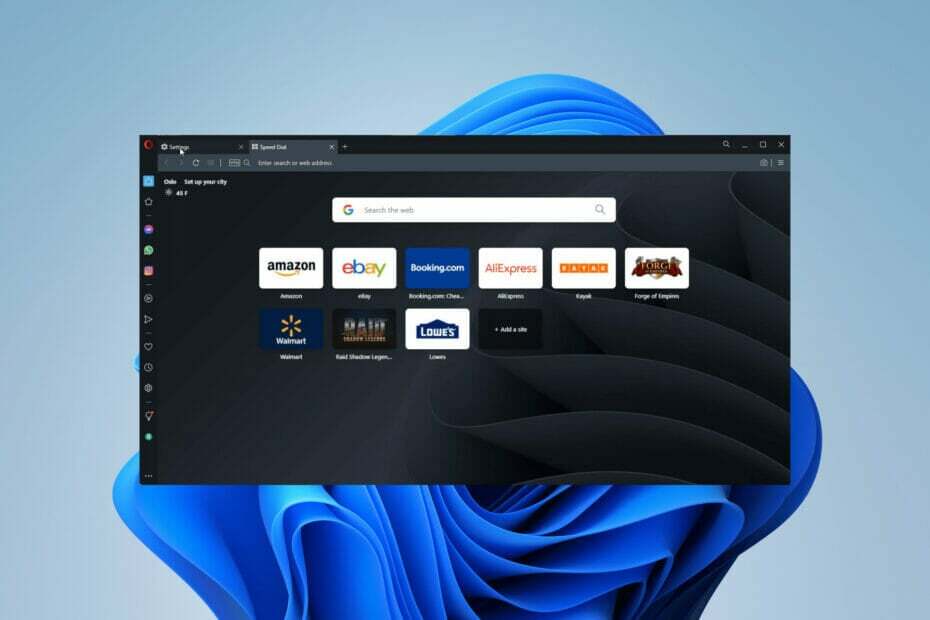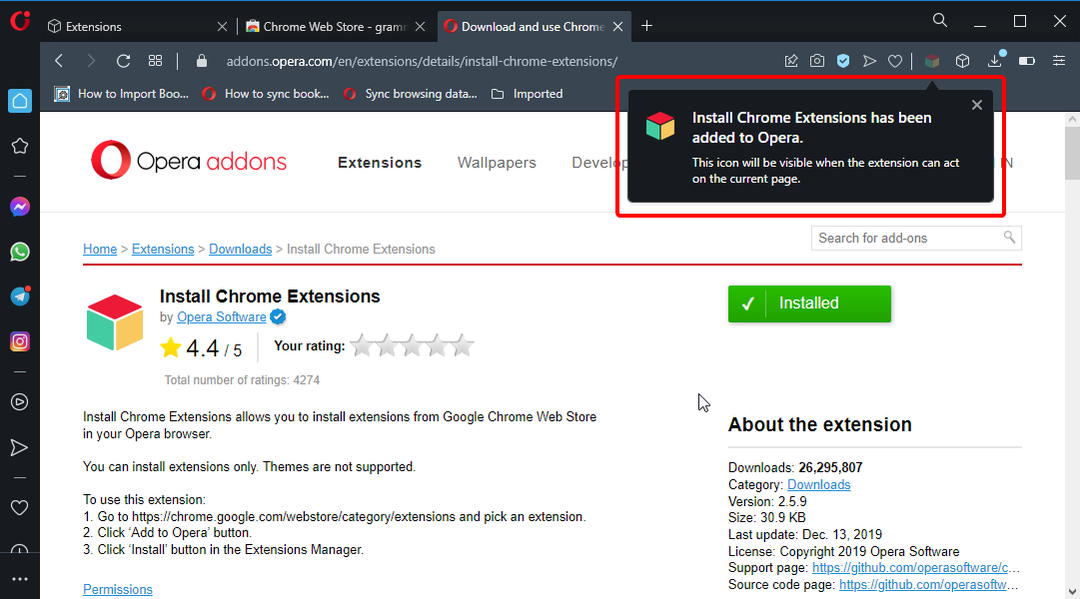N'hésitez pas à fermer les onglets d'arrière-plan inutiles
- L'utilisation de la RAM du navigateur Opera peut dépasser deux gigaoctets lorsqu'il est surchargé d'onglets et d'extensions de page ouverts.
- Vous pouvez réduire la consommation de mémoire du navigateur Opera en fermant les onglets superflus.
- Certaines extensions de gestion d'onglets pour Opera peuvent également limiter l'utilisation de la RAM de ce navigateur.

- CPU, RAM et limiteur de réseau avec hot tab killer
- Intégré directement à Twitch, Discord, Instagram, Twitter et Messengers
- Contrôles sonores intégrés et musique personnalisée
- Thèmes de couleurs personnalisés par Razer Chroma et forcer les pages sombres
- VPN gratuit et bloqueur de publicités
- Télécharger Opera GX
La RAM est le stockage temporaire (volatil) des données logicielles. Lorsque la RAM est épuisée sur votre PC, la mémoire virtuelle sera allouée à partir de son lecteur. Une utilisation élevée de la RAM peut ralentir votre PC.
Opera n'est pas le navigateur le plus connu pour monopoliser de grandes quantités de RAM. Pourtant, cela ne signifie pas nécessairement qu'il ne peut pas utiliser beaucoup de mémoire système.
Certains utilisateurs d'Opera se sont plaints dans les messages du forum de l'utilisation élevée de la RAM pour ce navigateur. Ces utilisateurs ont signalé qu'Opera accaparait deux à trois gigaoctets de mémoire système.
Alors, votre navigateur Opera utilise-t-il un peu trop de RAM? Si oui, vous pouvez limiter son utilisation de la RAM avec les méthodes ci-dessous.
Quelle quantité de mémoire Opera doit-il utiliser ?
L'utilisation de la RAM d'Opera peut varier considérablement. Donc, il n'y a pas nécessairement de plage d'utilisation de la mémoire spécifique à laquelle vous pouvez généralement vous attendre à ce qu'Opera le soit.
Cependant, la mémoire minimale d'Opera configuration requise est de 512 Mo de RAM. Cela ne signifie pas qu'il utilisera toujours plus de mémoire que cela. Vous devriez pouvoir maintenir l'utilisation de la RAM d'Opera en dessous d'un Go.
Comment connaître la quantité de RAM utilisée par Opera ?
Vous pouvez vérifier l'utilisation de la RAM pour Opera et d'autres logiciels sous Windows 11/10 avec Gestionnaire des tâches. Tu peux ouvrir Gestionnaire des tâches en appuyant les fenêtres clé + X et en sélectionnant son Utilisateur expérimenté raccourci de menu.
La Processus L'onglet dans le Gestionnaire des tâches affiche tous vos logiciels actifs. Vous y verrez un chiffre d'utilisation de la RAM pour Opera dans la colonne Mémoire.
Conseil rapide:
Avec le contrôle GX dans Opera GX, vous pouvez vérifier en direct depuis l'interface la quantité de CPU et de RAM utilisée pendant la session de navigation. C'est plus facile à gérer que le navigateur normal d'Opera.
Vous pouvez également limiter le trafic afin de réserver de la bande passante pour les services qui exigent davantage de ressources en dehors du navigateur. Vous vous sentirez comme un capitaine du navire si vous utilisez le navigateur de jeu d'Opera.

Opéra GX
Créez vos propres commandes de navigateur et définissez des limites de ressources pour une session équilibrée.
Comment faire en sorte qu'Opera utilise moins de mémoire ?
1. Fermer les onglets d'arrière-plan inutiles
Conseil d'expert: Certains problèmes de PC sont difficiles à résoudre, en particulier lorsqu'il s'agit de référentiels corrompus ou de fichiers Windows manquants. Si vous rencontrez des problèmes pour corriger une erreur, votre système peut être partiellement endommagé. Nous vous recommandons d'installer Restoro, un outil qui analysera votre machine et identifiera le problème.
Cliquez ici pour télécharger et commencer à réparer.
Chaque page Web que vous ouvrez dans Opera aura une empreinte mémoire. Ainsi, l'ouverture de plusieurs onglets de page augmente l'utilisation de la RAM d'Opera.
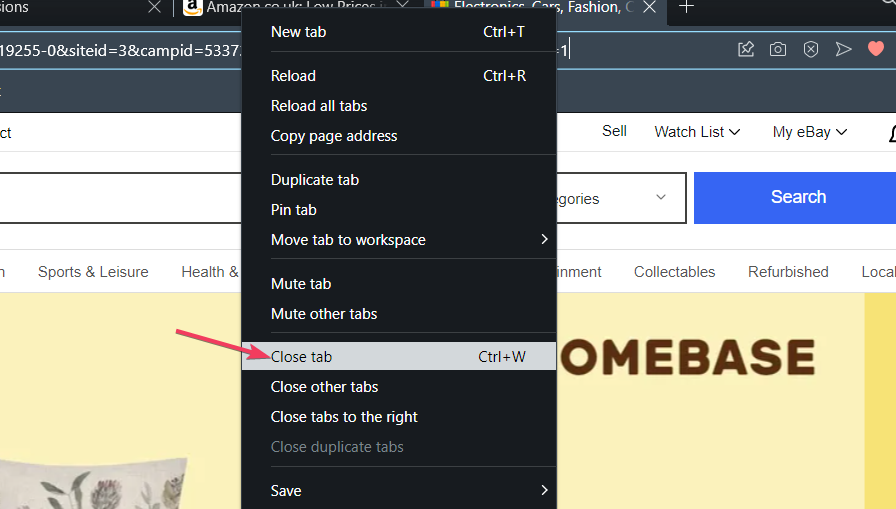
Par conséquent, le moyen le plus simple de faire en sorte qu'Opera utilise moins de mémoire consiste à fermer les onglets de page dans ce navigateur que vous n'avez pas besoin d'ouvrir. La fermeture de nombreuses pages peut réduire considérablement l'utilisation de la RAM d'Opera.
2. Ajouter OneTab à Opera
Si vous avez besoin d'avoir beaucoup de pages ouvertes dans Opéra, consultez l'extension OneTab. OneTab est à la fois une extension Google Chrome et Opera qui peut réduire l'utilisation de la mémoire des onglets de 95 %.
Vous pouvez ajouter cette extension en cliquant sur Ajouter à Opéra sur la page OneTab. Ensuite, vous verrez un bouton OneTab sur Opera Rallonges menu. Clique le Rallonges bouton et sélectionnez le Broche option pour OneTab.
En appuyant sur ça OneTab déplacera toutes les pages ouvertes dans un seul onglet OneTab. Déplacer des pages vers cet onglet réduira l'utilisation de la RAM d'Opera. Pour y envoyer une seule page, faites un clic droit sur le OneTab extension et sélectionnez Envoyer uniquement cet onglet.
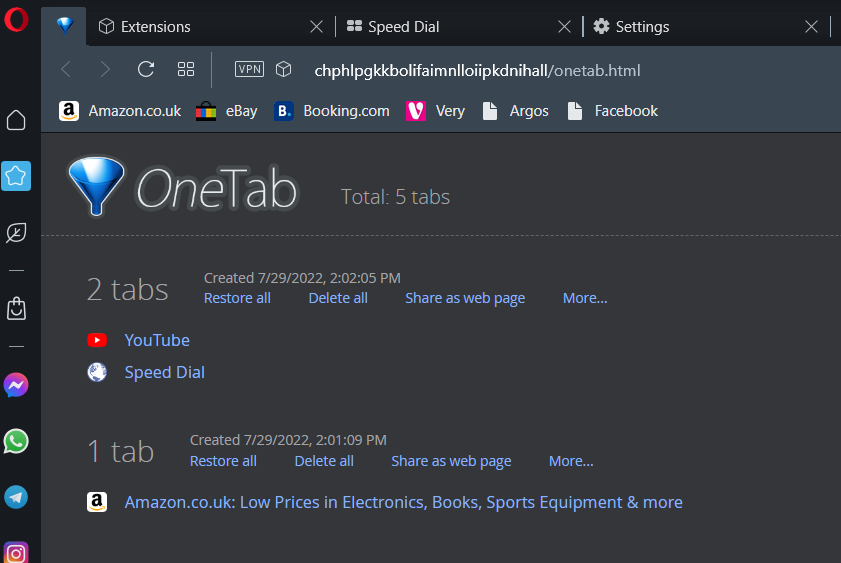
3. Désactiver les processus d'arrière-plan avec le gestionnaire de tâches d'Opera
- Cliquez sur le rouge O (Opéra) en haut à gauche du navigateur.
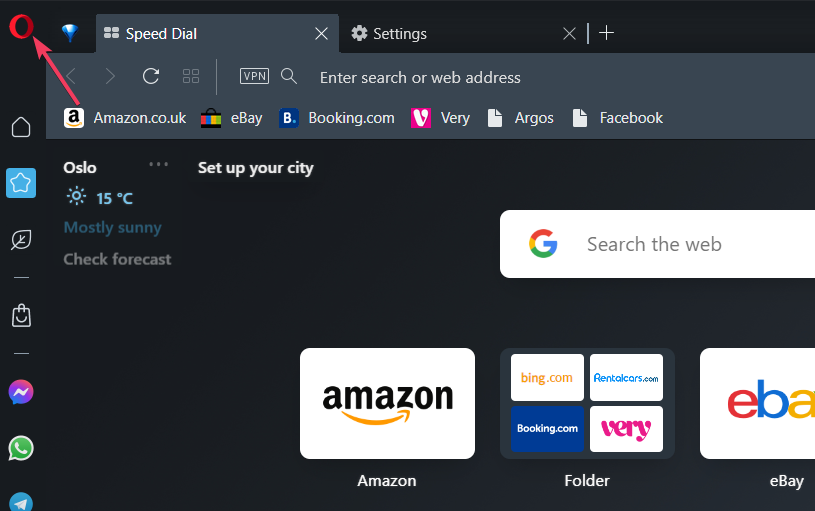
- Sélectionnez le Développeur menu.
- Cliquez sur Gestionnaire des tâches pour afficher la fenêtre juste en dessous.
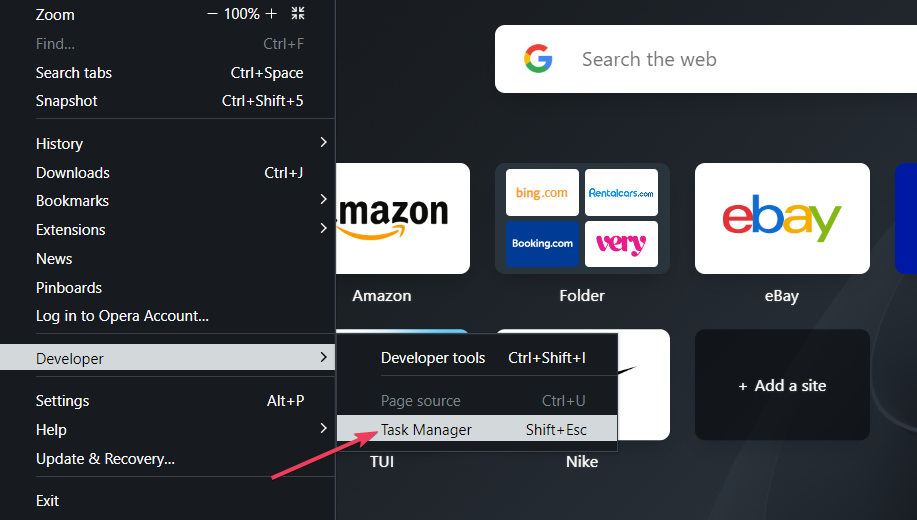
- Sélectionnez un processus, une page Web ou une extension à désactiver.
- appuyez sur la Processus final bouton.
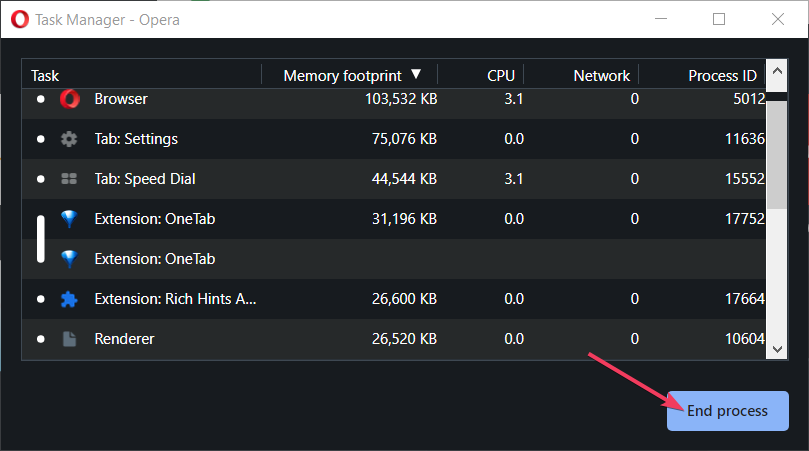
Notez que la désactivation de processus plus essentiels peut entraîner des problèmes de navigateur. Cependant, il est possible de désactiver les pages et les extensions à mémoire élevée avec le Gestionnaire des tâches.
- 3 façons rapides de réparer Xbox Cloud Gaming si cela ne fonctionne pas
- 20 meilleurs jeux à télécharger et à jouer sur le navigateur Opera en 2022
- Télécharger le client de messagerie Opera 32bit/64bit pour Windows 10/11
4. Désactiver JavaScript
- Taper opéra://paramètres Barre d'adresse d'Opera et appuyez sur Revenir.
- Cliquez sur Paramètres du site pour afficher les contrôles de contenu de la page.
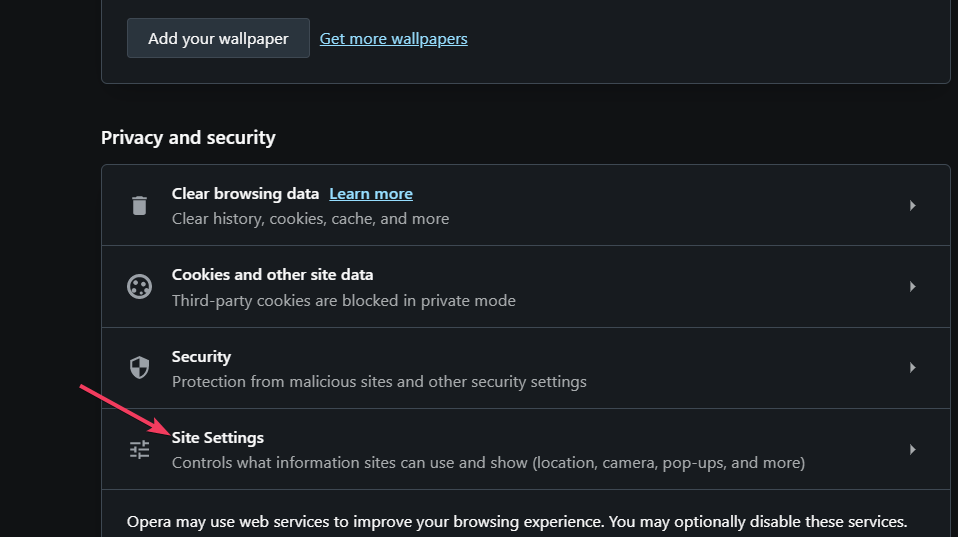
- Sélectionnez le Javascript option de navigation à partir de là.
- Cliquez sur le bouton radio pour le Ne pas autoriser les sites à utiliser JavaScript option.
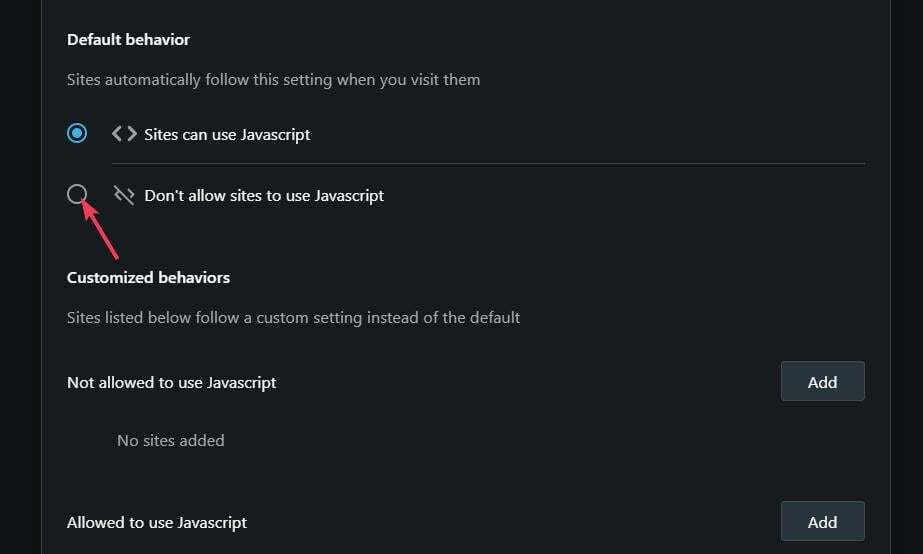
5. Désactiver toutes les extensions dans Opera
- appuyez sur la O bouton de menu.
- Déplacez le curseur sur le Rallonges sous-menu.
- Sélectionnez le Rallonges option.
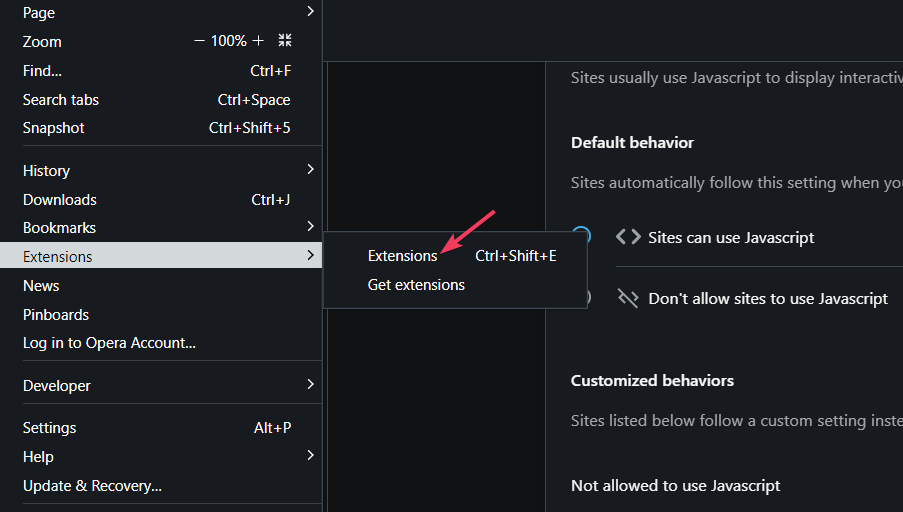
- Appuyez ensuite sur la Désactiver boutons pour toutes les extensions activées.
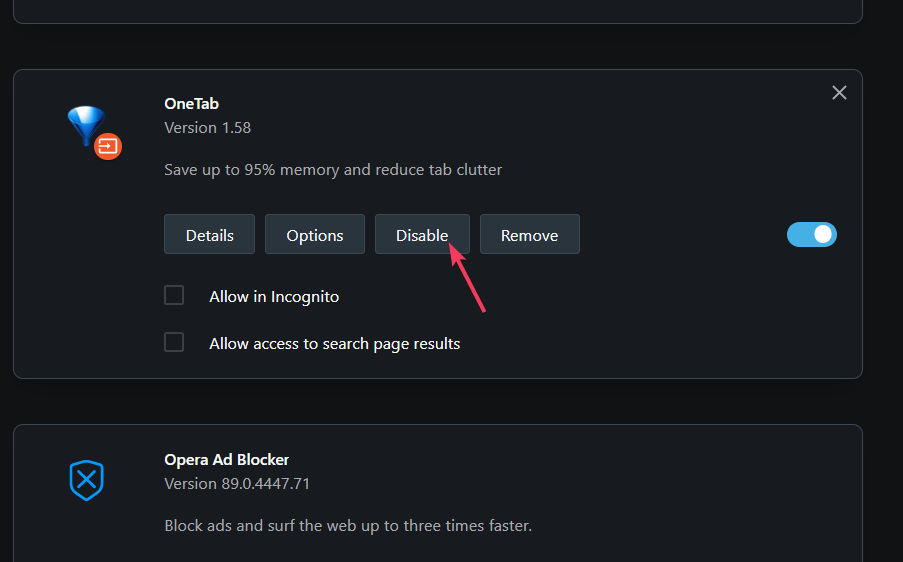
Utilisation de la RAM d'Opera par rapport à Chrome
Nous n'avons pas directement testé et comparé l'utilisation de la RAM pour Opera et Chrome. Cependant, ce n'est un secret pour personne que Google Chrome est l'un des navigateurs les plus gourmands en ressources système qui existent.
Opera n'est pas nécessairement le navigateur le plus efficace en termes de ressources système, mais il se compare favorablement à Chrome pour l'utilisation de la RAM. Nous le classons parmi l'un des 10 meilleurs navigateurs légers Pour les fenêtres.
Vous disposez donc de cinq moyens infaillibles pour réduire la consommation de RAM d'Opera. Réduire la consommation de RAM d'Opera avec les méthodes ci-dessus libérera de la mémoire pour d'autres logiciels actifs et accélérera votre navigation.
Il existe également une version alternative du navigateur Opera GX à noter. Opera GX est une version différente du même navigateur qui intègre une fonctionnalité de limiteur de RAM avec laquelle vous pouvez réduire son utilisation de la mémoire.
Avez-vous des questions sur la réduction de l'utilisation de la RAM d'Opera? Si oui, n'hésitez pas à les ajouter dans la section des commentaires ci-dessous.
 Vous avez toujours des problèmes ?Corrigez-les avec cet outil :
Vous avez toujours des problèmes ?Corrigez-les avec cet outil :
- Téléchargez cet outil de réparation de PC noté Excellent sur TrustPilot.com (le téléchargement commence sur cette page).
- Cliquez sur Lancer l'analyse pour trouver les problèmes Windows qui pourraient causer des problèmes au PC.
- Cliquez sur Tout réparer pour résoudre les problèmes avec les technologies brevetées (Remise exclusive pour nos lecteurs).
Restoro a été téléchargé par 0 lecteurs ce mois-ci.